0.1折手游推荐内部号
0.1折手游在线选,喜欢哪个下哪个,1元=100元。
查看
ST手游盒子充值0.1折
内含千款游戏,充值0.1折起,上线直接领福利,游戏打骨折!1元=100元,超爽体验!
查看
咪噜游戏0.05折内部号
千款游戏充值0.05折起,功能多人气旺,3.24元=648元。
查看
在Windows 11系统中,用户可能会遇到电脑网络受限的情况,这可能会影响正常的网络连接和使用。以下是一些解决Windows 11电脑网络受限问题的方法,以及如何解除这些限制。
1. 检查网络连接状态
首先,确认您的电脑是否真的处于网络受限状态。以下是检查网络连接状态的方法:
查看网络图标:在任务栏上,如果网络图标显示为红色或黄色,可能意味着网络连接存在问题。
运行网络连接测试:按下`Win + R`键,输入`ncpa.cpl`并按回车,打开网络连接窗口,检查网络适配器的状态。
2. 重启网络设备
有时候,简单的重启可以解决网络问题。以下是一些重启网络设备的方法:
重启路由器:关闭路由器电源,等待30秒后重新开启。
重启调制解调器:如果使用的是有线调制解调器,同样关闭电源,等待30秒后重新开启。
重启电脑:关闭电脑,等待至少30秒后重新启动。
3. 更新网络驱动程序
过时的网络驱动程序可能导致网络受限。以下是如何更新网络驱动程序:
打开设备管理器:按下`Win + X`,选择“设备管理器”。
更新驱动程序:找到网络适配器,右键点击并选择“更新驱动程序软件”。
自动搜索更新:选择“自动搜索更新的驱动程序软件”,让系统自动查找并安装最新驱动。
4. 检查防火墙和杀毒软件设置
防火墙和杀毒软件可能会阻止某些网络连接。以下是如何检查这些设置:
检查防火墙:打开控制面板,找到“系统和安全”,然后点击“Windows Defender 防火墙”。
允许应用或功能通过Windows Defender 防火墙:找到您需要访问网络的程序或功能,确保它们被允许。
检查杀毒软件:确保杀毒软件没有阻止网络连接。
5. 重置网络设置
如果上述方法都无法解决问题,您可以尝试重置网络设置:
打开网络和共享中心:按下`Win + I`,选择“网络和互联网”。
状态:点击“更改适配器设置”,找到您正在使用的网络适配器,右键点击并选择“禁用”。
启用网络适配器:等待几秒钟后,再次右键点击并选择“启用”。
重置网络:返回到“网络和共享中心”,点击“更改适配器设置”,找到“以太网”或“无线网络连接”,右键点击并选择“禁用”和“启用”。
6. 恢复网络连接
如果上述步骤仍然无法解决问题,您可以尝试以下方法:
恢复网络连接:按下`Win + X`,选择“命令提示符(管理员)”或“Windows PowerShell(管理员)”。
运行网络诊断:在命令提示符或PowerShell中输入`netsh winsock reset`并按回车。
重启电脑:完成上述步骤后,重启电脑以应用更改。
相关问答
1. 问:为什么我的Windows 11电脑网络受限?
答:Windows 11电脑网络受限可能是因为多种原因,如网络设备故障、驱动程序问题、防火墙或杀毒软件设置、网络配置错误等。
2. 问:重置网络设置会删除我的网络配置吗?
答:不会,重置网络设置只会恢复默认的网络配置,不会删除您的个人文件或设置。
3. 问:如何防止Windows 11电脑再次出现网络受限问题?
答:为了防止Windows 11电脑再次出现网络受限问题,建议定期更新驱动程序,保持防火墙和杀毒软件的最新状态,以及避免连接到不安全的网络。
通过以上方法,您可以解决Windows 11电脑网络受限的问题,并确保网络连接的稳定性和安全性。